유니티 에디터 기본 속성(Attribute)
Header - 제목을 만들어서 그룹화한다.
Range - 변수 범위를 슬라이더로 조절할 수 있다.
Tooltip - 마우스를 변수명에 가져다대면 설명문이 나온다.
Space - 한 칸 띄운다.
Multiline - 텍스트를 쓰는 공간을 만든다. (작은 칸)
TextArea - 텍스트를 쓰는 공간을 만든다. (넓은 칸)
HideInInspector - 변수를 숨긴다.
HelpURL - ? 마크를 누르면 해당 URL로 이동한다.
아래의 InspectorTest.cs를 아무 오브젝트에나 추가하자.
using System.Collections;
using System.Collections.Generic;
using UnityEngine;
// Class 속성에만 사용가능
[HelpURL("https://bloodstrawberry.tistory.com/735")]
public class InspectorTest : MonoBehaviour
{
[Header("Status")] // 제목 설정
[Range(0, 100)] //슬라이드 바 설정
public float hitPoint;
public float power;
[Multiline(2)] // 작은 텍스트 창
public string description;
[Space] // 1칸 띄우기
[Space(9)] // 9칸 띄우기
[Header("Magic")]
[Range(1, 20), Tooltip("Magic Point")] // 툴팁
public int manaPoint;
public float magicPower;
[TextArea] // 큰 텍스트 창
public string magicSpell;
[TextArea(4, 10)] // 큰 텍스트 창(minLines, maxLines)
public string magicSpell2;
[HideInInspector] // public이지만 인스펙터에서 보이지 않음.
public int hidePower;
}
큐브에 추가하면 아래와 같이 보인다.

Range, Tooltip, Space
Range로 슬라이드 바를 생성한다.
그리고 Tooltip으로 설명문이 나오게 된다. 두 개 이상의 Attribute는 ","를 사용한다.
float과 int 슬라이드 바가 생성되고 제한된 범위로만 설정 가능하다.
[Range(0, 100)]
public float hitPoint;
...
[Range(1, 20), Tooltip("Magic Point")]
public int manaPoint;

그리고 Mana Point에 마우스를 가져다대면 "Magic Point" 툴팁이 나오게 된다.

Space는 Inspector 창을 띄운다. 아래 코드로 인해 총 10칸이 생겼다.
[Space] // 1칸 띄우기
[Space(9)] // 9칸 띄우기
Multiline, Textline
Multiline과 Textline은 가로 크기의 차이가 있다.
또한 Textline은 최소 높이와 최대 높이를 설정할 수 있다.
[Multiline(2)]
public string description;
...
[TextArea]
public string magicSpell;
[TextArea(4, 10)]
public string magicSpell2;
빨간 칸이 Multiline이고 파란 칸이 Textline이다.

HideInInspector
public 변수라도 Inspector에 사용하지 않으면 감춘다.
hidePower 변수가 Inspector에 있는지 확인해 보자.
[HideInInspector]
public int hidePower;HelpURL
HelpURL은 클래스에 정의하는 속성이다.
[HelpURL("https://bloodstrawberry.tistory.com/735")]
public class InspectorTest : MonoBehaviour
HelpURL을 class 위에 선언하였다면 스크립트 옆의 ? 을 누르면 해당 URL로 이동한다.
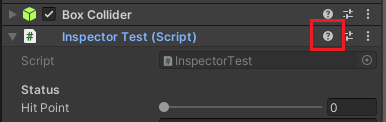
URL을 설정하지 않았다면 아래의 유니티 API가 나오게 된다.

Unity Plus:
Easy 2D, 3D, VR, & AR software for cross-platform development of games and mobile apps. - Unity Store
Have a 2D, 3D, VR, or AR project that needs cross-platform functionality? We can help. Take a look at the easy-to-use Unity Plus real-time dev platform!
store.unity.com
Unity Pro:
Unity Pro
The complete solutions for professionals to create and operate.
unity.com
Unity 프리미엄 학습:
Unity Learn
Advance your Unity skills with live sessions and over 750 hours of on-demand learning content designed for creators at every skill level.
unity.com
'개발 > Unity' 카테고리의 다른 글
| 유니티 - 다양한 캐스트 사용하기 (RayCast, BoxCast, SphereCast, CapsuleCast) (0) | 2022.07.25 |
|---|---|
| 유니티 에디터 - OnValidate와 Reset으로 디버깅하기 (0) | 2022.07.25 |
| 유니티 - 스크립트 모양을 톱니 바퀴 아이콘으로 바꾸기 (Replace Script Icon) (0) | 2022.07.22 |
| 유니티 - OverlapSphere로 주변 콜라이더 탐색하기 (Check Collisions using OverlapSphere) (1) | 2022.07.21 |
| 유니티 - 자식 오브젝트 접근, 순회하기 (Iterating Child GameObjects) (0) | 2022.07.19 |




댓글